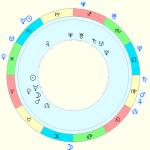Το iTunes είναι ένα ιδιόκτητο πρόγραμμα της Apple που σας επιτρέπει να συγχρονίζετε τη συσκευή σας με έναν υπολογιστή, να μεταφέρετε δεδομένα σε αυτόν και να αποθηκεύετε πληροφορίες στον υπολογιστή σας. Εάν το iTunes δεν βλέπει το iPhone σας, δεν θα μπορείτε να αποθηκεύσετε το βιβλίο επαφών σας ή να αντιγράψετε νέα μουσική στο τηλέφωνό σας. Θα αναλύσουμε λεπτομερώς τι προκαλεί το πρόβλημα και πώς να συνδέσετε ένα iPhone στο iTunes.
Ας ξεκινήσουμε με τα περισσότερα απλοί λόγοι, εξαιτίας του οποίου παρουσιάζεται συχνά ένα σφάλμα επικοινωνίας. Πώς να συνδέσετε το iPhone στο iTunes:
- Το τηλέφωνο ή το tablet πρέπει να είναι ενεργοποιημένο τη στιγμή της συμμετοχής.
- Όταν συνδέετε μια κινητή συσκευή σε υπολογιστή, εμφανίζεται ένα μήνυμα συστήματος "Trust this computer" στην οθόνη του gadget - κάντε κλικ στο "Trust". Εάν κατά λάθος επιλέξατε "Do not trust", αποσυνδέστε το smartphone σας από τον υπολογιστή, στο μενού κάντε κλικ στο Settings->General->Reset->Reset geo-settings. Την επόμενη φορά που θα συνδεθείτε, θα σας ζητηθεί ξανά να εμπιστευτείτε πριν συγχρονίσετε το iPhone σας.
- Ελέγξτε ότι η θύρα USB και το καλώδιο του υπολογιστή είναι σε καλή κατάσταση. Συνδέστε το καλώδιο σε διαφορετική θύρα, αποσυνδέοντας πρώτα άλλα αξεσουάρ USB. Ελέγξτε τη σύνδεση χρησιμοποιώντας άλλο κατάλληλο καλώδιο.
- Κάντε επανεκκίνηση του υπολογιστή και της κινητής συσκευής σας.
Εάν μετά από όλα τα βήματα το iPhone σας εξακολουθεί να μην συνδέεται στο iTunes, προχωρήστε στην αντιμετώπιση προβλημάτων σοβαρούς λόγουςπροβλήματα.
Έκδοση εφαρμογής iTunes
Εάν το τηλέφωνό σας Apple δεν συγχρονίζεται με υπολογιστή με Windows 10 ή Mac OS X, ελέγξτε την έκδοση iTunes. Εάν δεν το έχετε ενημερώσει εδώ και καιρό, μπορεί να είναι ξεπερασμένο και να μην είναι πλέον σχετικό. εκδόσεις iOSφορητή συσκευή.
Τι να κάνετε εάν το iTunes δεν βλέπει iPhone 5s και νεότερο λόγω διαφορών στην έκδοση:
- Εκκινήστε το iTunes. Στο μενού "Βοήθεια", κάντε κλικ στο "Έλεγχος για ενημερώσεις".
- Η εφαρμογή θα ελέγξει την έκδοση, εάν βρεθεί νεότερη, θα σας ζητηθεί να την κατεβάσετε.

Για να εγκαταστήσετε την πιο πρόσφατη έκδοση του iTunes στον υπολογιστή σας, θα χρειαστείτε Windows 7 ή νεότερη έκδοση και χρειάζεστε 400 MB ελεύθερου χώρου στον σκληρό σας δίσκο. Επομένως, σε έναν υπολογιστή με Windows 10 μπορείτε εύκολα να εγκαταστήσετε νέο πρόγραμμα, αλλά δεν θα μπορείτε να το κάνετε αυτό στα Windows XP.
Μετά την εγκατάσταση του iTunes, ελέγξτε ξανά τη σύνδεση της συσκευής. Εάν το iPad και το iPhone δεν συνδέονται ή είχατε ήδη εγκατεστημένη την πιο πρόσφατη έκδοση του προγράμματος, επομένως δεν σας προσφέρθηκε να το ενημερώσετε, ελέγξτε για άλλους λόγους για το σφάλμα.
Μπορείτε επίσης να μην ενημερώσετε το πρόγραμμα, αλλά να το αφαιρέσετε εντελώς και να το εγκαταστήσετε ξανά στον υπολογιστή σας. Στον πίνακα ελέγχου, κάντε κλικ στο iTunes και κάντε κλικ στο "Κατάργηση εγκατάστασης". Βεβαιωθείτε ότι έχουν αφαιρεθεί όλα τα στοιχεία του - Apple Update and Device Support Services, Bonjour. Διαγράψτε με μη αυτόματο τρόπο τους καταλόγους iPod και Bonjour από τον κατάλογο Program Files. Στη συνέχεια, μεταβείτε στον ιστότοπο της Apple και κατεβάστε ξανά την εφαρμογή.
Προγράμματα οδήγησης συσκευών
Η σύνδεση με την εφαρμογή iTunes ενδέχεται να μην λειτουργεί λόγω λανθασμένων προγραμμάτων οδήγησης στην κινητή συσκευή σας. Για να διορθώσετε το πρόβλημα, πρέπει να τα ενημερώσετε. Πώς να συνδεθείτε στο iTunes σε αυτήν την περίπτωση:
- Στην επιφάνεια εργασίας του υπολογιστή σας, κάντε κλικ στις ιδιότητες της συντόμευσης "Ο Υπολογιστής μου" και μεταβείτε στη "Διαχείριση Συσκευών".
- Βρείτε ένα gadget από την Apple στη λίστα εξοπλισμού. Κάντε δεξί κλικ σε αυτό και κάντε κλικ στο υποστοιχείο «Ενημέρωση προγράμματος οδήγησης».
- Μεταβείτε στην αναζήτηση προγραμμάτων οδήγησης στον υπολογιστή σας. Σημειώστε ότι πρέπει να επιλέξετε ένα αρχείο από τη λίστα των προηγουμένως εγκατεστημένων βοηθητικών προγραμμάτων.
- Επιλέξτε ότι θέλετε να φορτώσετε αρχεία από το δίσκο. Κάντε κλικ στο "Browse".
- Ανοίξτε τον κατάλογο Program Files/Common Files/Apple/Mobile Device Support/Drivers, επιλέξτε το αρχείο του οποίου το όνομα περιέχει "usbaapl".
- Κάντε κλικ στο «Επόμενο» για να ξεκινήσει η λήψη του προγράμματος οδήγησης.

Δοκιμάστε να συγχρονίσετε το iPad ή το iPhone σας.
Υπηρεσία Apple
Ένας από τους λόγους για τους οποίους το iTunes δεν βλέπει το iPhone είναι η εσφαλμένη λειτουργία της υπηρεσίας Apple Mobile Device Service. Για να το επανεκκινήσετε:
- Εκκινήστε τον «Πίνακα Ελέγχου», μεταβείτε στην υποενότητα «Διαχείριση» και μετά «Υπηρεσίες».
- Κάντε κλικ στο όνομα του βοηθητικού προγράμματος που αναζητάτε. Σταματήστε το και μετά ξεκινήστε το ξανά.
Συνδέστε τη συσκευή στον υπολογιστή και ξεκινήστε ξανά τη σύνδεση.
Εναλλακτική μέθοδος
Εάν δεν μπορείτε να καταλάβετε πώς να συγχρονίσετε το iPhone με το iTunes, δοκιμάστε μια εναλλακτική διαχειριστής αρχείων iTools. Το πρόγραμμα έχει ρωσική διεπαφή, υλοποιεί όλες τις βασικές λειτουργίες της αποκλειστικής εφαρμογής και προσθέτει επίσης πρόσθετα χαρακτηριστικάγια διαχείριση εγκατεστημένων προγραμμάτων, ροή φωτογραφιών, SMS.

Στο iTools μπορείτε να δείτε όλες τις επαφές και τα αρχεία πολυμέσων σας, να δημιουργήσετε αντίγραφα ασφαλείας του iPad, του iPhone 6 ή άλλου μοντέλου.
Σύναψη
Καταλάβαμε γιατί τα gadget iTunes και Apple μερικές φορές δεν συγχρονίζονται. Δεν υπάρχουν πολλοί λόγοι, επομένως μπορείτε να διορθώσετε εύκολα το πρόβλημα. Εάν έχετε ελέγξει όλες τις μεθόδους, αλλά το σφάλμα παραμένει, επικοινωνήστε με το κέντρο σέρβις για να το επιλύσετε.
Σχεδόν όλα τα νέα δεν απαιτούν την παρέμβαση υπολογιστή, αλλά υπάρχουν και περιπτώσεις που ένας υπολογιστής ή φορητός υπολογιστής είναι απλά απαραίτητος. Αλλά τη στιγμή που θέλετε να συνδεθείτε από ένα κινητό τηλέφωνο στο σταθερό σας τηλέφωνο, αυτό που πολλοί αντιμετωπίζουν αμέσως είναι η έλλειψη ανίχνευσης από το λειτουργικό σύστημα του τηλεφώνου. Αυτό το πρόβλημα είναι ιδιαίτερα κοινό με τα iPhone.
Υπάρχουν διάφοροι λόγοι για τους οποίους μπορεί να συμβεί αυτό. Εάν αντιμετωπίζετε ένα από αυτά τα προβλήματα και θέλετε να μάθετε γιατί ο υπολογιστής δεν βλέπει το iPhone όταν συνδέεται μέσω USB, τότε μπορείτε να βρείτε τους λόγους και τις λύσεις στα προβλήματα παρακάτω.
Επανεγκατάσταση προγραμμάτων οδήγησης
Η ενημέρωση ή η επανεγκατάσταση προγραμμάτων οδήγησης συχνά βοηθά τους περισσότερους χρήστες.Αυτή η μέθοδος βασίζεται στην αντικατάσταση του παλιού λογισμικού USB με νέο. Ακολουθήστε αυτά τα βήματα:
Παρακαλώ σημειώστε
Συχνά, όταν είναι άγνωστο γιατί ο υπολογιστής δεν βλέπει το iPhone μέσω USB, η προτεινόμενη επανεγκατάσταση προγραμμάτων οδήγησης βοηθά στην αντιμετώπιση του προβλήματος. Εάν αυτό δεν λειτουργεί, δοκιμάστε άλλες επιλογές.
Ενημέρωση προγράμματος οδήγησης chipset μητρικής πλακέτας
Η μητρική πλακέτα περιέχει chipset που είναι υπεύθυνα για τη σύνδεση του υπολογιστή με διάφορες συσκευές και για αυτές σωστή λειτουργίαπρέπει να εγκατασταθούν προγράμματα οδήγησης. Αλλά Εάν εμφανιστούν σφάλματα στο σύστημα, το λογισμικό μπορεί να γίνει ασταθές.
Για να ξεκινήσετε την εφαρμογή αυτής της επιλογής, θα πρέπει να μεταβείτε στον ιστότοπο DevID.info και να κάνετε κλικ στο πράσινο κουμπί στην επάνω δεξιά γωνία - "λήψη". Σαρώνει αυτόματα και εγκαθιστά προγράμματα οδήγησης. Αφού το πρόγραμμα σαρώσει τα πάντα και προσφέρει λήψη προγραμμάτων οδήγησης, δείτε αν το απαραίτητο λογισμικό για το chipset της μητρικής πλακέτας είναι μεταξύ αυτών.
- Εάν όχι, ακολουθήστε τη λίστα ενεργειών:
- ξεκινώντας από τον κατασκευαστή του chipset της μητρικής πλακέτας (Intel ή AMD), μεταβείτε στον επίσημο ιστότοπο του κατασκευαστή.
κατεβάστε το βοηθητικό πρόγραμμα για το Chipset και εγκαταστήστε το.

Μετά από αυτό θα εμφανιστεί ένα παράθυρο με το μήνυμα "τα chipset εγκαταστάθηκαν με επιτυχία". Αλλά μπορείτε να χρησιμοποιήσετε την αυτόματη επιλογή του κατασκευαστή:
Σημαντικό να γνωρίζετε
Αφού βρείτε τυχόν προγράμματα οδήγησης, το πρόγραμμα θα σας προτείνει να τα εγκαταστήσετε και το μόνο που έχετε να κάνετε είναι να ξεκινήσετε την εγκατάσταση.
Έλεγχος του καλωδίου ή της υποδοχής USB
Εάν δεν υπάρχει ειδοποίηση σύνδεσης στην οθόνη, τότε το πρόβλημα μπορεί να βρίσκεται στο ίδιο το καλώδιο ή στην υποδοχή του.Σε μια τέτοια περίπτωση, ακολουθήστε αυτές τις οδηγίες:

Πλειοψηφία σύγχρονες συσκευές, με βάση το iOS, μπορεί να λειτουργήσει απομακρυσμένα από έναν προσωπικό υπολογιστή. Ωστόσο, μερικές φορές οι περιστάσεις εξελίσσονται με τέτοιο τρόπο που η σύνδεση ενός iPhone με έναν υπολογιστή καθίσταται απλώς απαραίτητη.
Πολλοί χρήστες, όταν συνδέουν μια συσκευή σε έναν υπολογιστή, πολύ συχνά αντιμετωπίζουν πρόβλημα όταν ο υπολογιστής δεν βλέπει την συσκευή επικοινωνίας συνδεδεμένη μέσω θύρας USB. Συχνά το πρόβλημα αποκρύπτεται λόγω της απουσίας ή της ασυμβατότητας των προγραμμάτων οδήγησης, το καλώδιο USB μπορεί επίσης να είναι κατεστραμμένο ή απλώς να συνδεθεί εσφαλμένα. Για να αντιμετωπίσετε προβλήματα, πρέπει πρώτα να προσδιορίσετε την αιτία τους.
Υπάρχει ένας μεγάλος αριθμός τέτοιων λόγων, από τους πιο απλούς, τους οποίους μπορείτε να εξαλείψετε μόνοι σας στο σπίτι, έως τους πιο περίπλοκους, παρουσία των οποίων δεν μπορείτε να κάνετε χωρίς τη βοήθεια ειδικού.
Οι πιο συχνές αιτίες του προβλήματος είναι οι ακόλουθες:
Σφάλμα καλωδίου
Αυτός ο παράγοντας είναι ο πιο συνηθισμένος όταν η συσκευή επικοινωνίας δεν είναι συνδεδεμένη σε υπολογιστή. Πολύ συχνά, το καλώδιο σύνδεσης μπορεί να έχει διάφορες εσωτερικές βλάβες, οι οποίες μερικές φορές δεν είναι αισθητές με την πρώτη ματιά. Για να διορθώσετε το πρόβλημα, πρώτα απ 'όλα πρέπει να επιθεωρήσετε προσεκτικά το καλώδιο σύνδεσης για πιθανές παραμορφώσεις.
Εάν για κάποιο λόγο αυτό δεν είναι δυνατό, πρέπει να δοκιμάσετε να συνδέσετε τις συσκευές με διαφορετικό καλώδιο. Εάν αποδειχθεί ότι η αιτία κρύβεται σε μια δυσλειτουργία καλωδίου, τότε μπορείτε να προσπαθήσετε να την εξαλείψετε με τους ακόλουθους τρόπους:
- αγοράστε ένα νέο καλώδιο.
- εάν η ζημιά είναι εξωτερική, τότε μπορείτε να προσπαθήσετε να εξαλείψετε την παραμόρφωση με τα χέρια σας.
- Επικοινωνήστε με το πλησιέστερο κέντρο σέρβις υπολογιστών.
Πρόβλημα με τη θύρα USB
 Με αυτό το πρόβλημα, η σύνδεση μπορεί να απουσιάζει εντελώς ή να είναι ασταθής. Σε αυτή την περίπτωση, πιθανότατα, υπήρξε μηχανική βλάβη ή απόφραξη των θυρών του υπολογιστή ή του ίδιου του iPhone.
Με αυτό το πρόβλημα, η σύνδεση μπορεί να απουσιάζει εντελώς ή να είναι ασταθής. Σε αυτή την περίπτωση, πιθανότατα, υπήρξε μηχανική βλάβη ή απόφραξη των θυρών του υπολογιστή ή του ίδιου του iPhone.
Πολύ συχνά δεν είναι δυνατή η σύνδεση συσκευών εάν το πρόβλημα οφείλεται στο πρόγραμμα οδήγησης USB ή σε ένα παλιό λειτουργικό σύστημα. Και στην πρώτη και στη δεύτερη περίπτωση, δεν θα υπάρχει συγχρονισμός του προσωπικού υπολογιστή, επομένως δεν θα μπορεί να ανιχνεύσει κινητό τηλέφωνο.
Επιπλέον, διάφορα προγράμματα προστασίας από ιούς και άλλα προγράμματα που διασφαλίζουν την ασφάλεια του υπολογιστή και του tablet σας μπορούν να επηρεάσουν την αλληλεπίδραση δύο συσκευών.
Εμφανίζεται ένα σφάλμα κατά την εκκίνηση του προγράμματος Apple Mobile Device
Σε αυτήν την περίπτωση, μπορείτε να προσπαθήσετε να εξαλείψετε τον αποσυγχρονισμό επανεκκινώντας το iPhone ή τον υπολογιστή σας. Αλλά αν εξακολουθείτε να μην μπορείτε να ξεκινήσετε το πρόγραμμα, τότε πιθανότατα το πρόβλημα είναι με την ίδια την υπηρεσία φορητής συσκευής Apple. Η λανθασμένη λειτουργία αυτής της υπηρεσίας μπορεί να επιλυθεί με την επανεγκατάστασή της. Αλλά αξίζει να λάβετε υπόψη ότι σε αυτήν την περίπτωση θα πρέπει να εγκαταστήσετε ξανά όλα τα στοιχεία λογισμικού iTunes.
Το iTunes δεν αναγνωρίζει το iPhone
Αυτό το πρόβλημα είναι αρκετά κοινό μεταξύ των χρηστών. Μερικές φορές το iTunes εμφανίζει σφάλματα και υπάρχουν φορές που δεν θέλει να λειτουργήσει καθόλου στον υπολογιστή. Οι λόγοι για τέτοια προβλήματα μπορεί να είναι πολύ διαφορετικοί: από ένα κατεστραμμένο καλώδιο έως μια ελαττωματική υποδοχή USB. Επιπλέον, οι λόγοι μπορεί να κρύβονται στα ακόλουθα:
- Αποτυχία υπηρεσίας Apple.
- ξεπερασμένοι οδηγοί?
- απαγόρευση προστασίας από ιούς?
- επιρροή κακόβουλου λογισμικού.
Όλοι αυτοί οι λόγοι έχουν άμεσο αντίκτυπο στη συγχρονισμένη εργασία μεταξύ ενός προσωπικού υπολογιστή και ενός iPhone. Επομένως, εάν προκύψει ένας από τους λόγους, ο υπολογιστής δεν θα μπορεί να αναγνωρίσει τον επικοινωνητή.
Το iPhone δεν λειτουργεί σωστά
 Εάν η κινητή συσκευή παρουσιάσει δυσλειτουργία, ο υπολογιστής δεν θα μπορεί να δει τη συνδεδεμένη συσκευή. Σε αυτήν την περίπτωση, η συσκευή επικοινωνίας ενδέχεται να μην ανταποκρίνεται στα αγγίγματα της οθόνης και στα κλικ και μπορεί απλώς να απενεργοποιηθεί. Για να εξαλείψετε αυτό το σφάλμα, πρέπει να κάνετε αναγκαστική επανεκκίνηση του κινητού σας τηλεφώνου.
Εάν η κινητή συσκευή παρουσιάσει δυσλειτουργία, ο υπολογιστής δεν θα μπορεί να δει τη συνδεδεμένη συσκευή. Σε αυτήν την περίπτωση, η συσκευή επικοινωνίας ενδέχεται να μην ανταποκρίνεται στα αγγίγματα της οθόνης και στα κλικ και μπορεί απλώς να απενεργοποιηθεί. Για να εξαλείψετε αυτό το σφάλμα, πρέπει να κάνετε αναγκαστική επανεκκίνηση του κινητού σας τηλεφώνου.
Αυτό γίνεται πατώντας και, στη συνέχεια, κρατώντας πατημένο το κουμπί "Home" (για 6 iPhone), το κουμπί χαμηλότερης έντασης (για 7 και 8 iPhone) μέχρι να εμφανιστεί το λογότυπο της μάρκας στην οθόνη (μήλο). Συνήθως δεν χρειάζονται περισσότερα από δέκα δευτερόλεπτα για να ενεργοποιήσετε το τηλέφωνο.
Σε περίπτωση αυτή τη μέθοδοδεν βοήθησε, τότε πρέπει να συνδέσετε το φορτιστή στο gadget για τουλάχιστον μία ώρα. Σύμφωνα με τεχνικές προδιαγραφές, μια συσκευή που λειτουργεί σωστά θα πρέπει να αρχίσει να φορτίζεται μετά από μερικά λεπτά.
Εάν αυτό δεν βοηθήσει, τότε συνιστάται να ελέγξετε τη δυνατότητα συντήρησης της υποδοχής, του προσαρμογέα και του καλωδίου. Αυτά τα στοιχεία πρέπει να αποφράσσονται, χωρίς ορατές παραμορφώσεις. Εάν ολόκληρο το σύστημα φόρτισης λειτουργεί σωστά, αλλά ο υπολογιστής εξακολουθεί να μην αναγνωρίζει το κινητό τηλέφωνο, τότε πρέπει να επικοινωνήσετε με ένα κέντρο σέρβις.
Πολλοί χρήστες που συνδέουν ένα gadget σε έναν υπολογιστή αντιμετωπίζουν πρόβλημα όταν η συνδεδεμένη συσκευή δημιουργεί ένα σφάλμα. Η κύρια αιτία αυτού του σφάλματος είναι ο φάκελος "Lockdown", ο οποίος βρίσκεται στα αρχεία λογισμικού του iPhone. Η εξάλειψη αυτού του σφάλματος δεν είναι δύσκολη, ακόμη και για έναν απλό χρήστη. Για να γίνει αυτό, οι χρήστες λειτουργικό σύστημαΤα Windows χρειάζονται:
- πήγαινε στον εξερευνητή.
- βρείτε την ενότητα "Δεδομένα εφαρμογής".
- ανοίξτε το φάκελο "Apple".
- βρείτε το φάκελο "Κλείδωμα" και μετακινήστε τον στον κάδο απορριμμάτων.
- επανεκκινήστε το iTunes.
Αφού ολοκληρώσετε όλα τα παραπάνω βήματα, το iTunes θα πρέπει να συνεχίσει να λειτουργεί, κάτι που θα βοηθήσει τον προσωπικό υπολογιστή να αναγνωρίσει το συνδεδεμένο gadget.
Σωστή σύνδεση του gadget
Κάθε gadget της Apple συνοδεύεται από ένα καλώδιο σύνδεσης που παρέχει μια ενσύρματη σύνδεση μεταξύ του υπολογιστή σας και του iPhone. Αυτή η σύνδεση γίνεται χρησιμοποιώντας μια θύρα USB ενσωματωμένη σε φορητό υπολογιστή ή υπολογιστή.
Η σύνδεση μιας κινητής συσκευής μοιάζει με την αρχή της σύνδεσης μιας κανονικής μονάδας flash, σκοπός της οποίας είναι η ανταλλαγή διαφόρων αρχείων (φωτογραφίες, βίντεο και άλλα).
Επιπλέον, πρέπει να εγκαταστήσετε την εφαρμογή iTunes στον υπολογιστή σας, είναι καλύτερο να χρησιμοποιήσετε τελευταία έκδοση, το οποίο μπορείτε να κατεβάσετε μέσω μιας εξειδικευμένης ιστοσελίδας. Το μόνο μειονέκτημα αυτής της σύνδεσης είναι ότι το gadget μπορεί να συνδεθεί μόνο σε έναν επιτραπέζιο υπολογιστή ή φορητό υπολογιστή.
Για να συνδεθείτε χρειάζεστε:
- Συνδέστε το καλώδιο USB στη συσκευή και τον υπολογιστή.
- Εγκαταστήστε το πρόγραμμα iTunes εάν αυτό το πρόγραμμα δεν έχει εγκατασταθεί.
- Εκκινήστε το iTunes.
- Ρύθμιση συγχρονισμού.
Η σωστή σύνδεση συσκευών και η εγκατάσταση των απαραίτητων προγραμμάτων θα σας επιτρέψει να συνδέσετε το κινητό σας τηλέφωνο σε φορητό υπολογιστή ή υπολογιστή χωρίς προβλήματα.

Συμβαίνει ότι το σωστά εγκατεστημένο iTunes δεν αναγνωρίζει το εργαλείο επικοινωνίας. Αυτό σημαίνει ότι το gadget δεν μπορεί να συνδεθεί σε αυτό το πρόγραμμα, μπορείτε να χρησιμοποιήσετε τις ακόλουθες συστάσεις από ειδικούς:
- Βεβαιωθείτε ότι το καλώδιο σύνδεσης, η υποδοχή USB και η υποδοχή τηλεφώνου είναι άθικτα.
- Στην οθόνη του συνδεδεμένου εξαρτήματος στο αναδυόμενο παράθυρο, κάντε κλικ στο κουμπί "OK", επιτρέποντας έτσι μια νέα σύνδεση.
- Εγκαταστήστε προγράμματα οδήγησης που λείπουν.
- Επανεγκαταστήστε ή αναβαθμίστε το λειτουργικό σύστημα του υπολογιστή ή του τηλεφώνου σας.
- Επανεκκινήστε το iTunes ή ρυθμίστε το να ενημερώνεται αυτόματα.
- Επανεκκινήστε την κινητή συσκευή σας Apple.
- Κάντε επανεκκίνηση του υπολογιστή ή της συσκευής επικοινωνίας.
Εάν καμία από τις συμβουλές δεν οδηγεί σε θετικό αποτέλεσμα, πρέπει να επικοινωνήσετε με το κέντρο σέρβις.
Επανεγκατάσταση φορητής συσκευής Apple
Πολλοί χρήστες, μετά την εγκατάσταση της Apple Mobile Device, δεν μπορούν να το εκκινήσουν. Αυτό το πρόβλημα μπορεί να λυθεί με την εκ νέου λήψη του προγράμματος, η οποία περιλαμβάνει την εκτέλεση των εξής:
- απενεργοποιήστε το gadget και το πρόγραμμα iTunes.
- γράψτε "services.msc" στη γραμμή εντολών (μόνο για το λειτουργικό σύστημα Windows).
- στο παράθυρο που ανοίγει, βρείτε την επιθυμητή υπηρεσία και ανοίξτε τις ιδιότητές της.
- διορθώστε τον τύπο εκκίνησης (ρυθμίστε τον σε αυτόματη αντί για χειροκίνητη)
- μετά από λίγα δευτερόλεπτα πρέπει να κάνετε κλικ στο κουμπί "έναρξη".
- Στη συνέχεια, επανεκκινήστε τον υπολογιστή και συνδέστε ξανά το iPhone μέσω καλωδίου. Μην ξεχάσετε να ενεργοποιήσετε το iTunes.
Εάν το πρόβλημα δεν μπορεί να επιλυθεί, πρέπει να δοκιμάσετε να εγκαταστήσετε ξανά το πρόγραμμα.
Ωστόσο, αξίζει να ληφθεί υπόψη ότι η επανεγκατάσταση αυτού του στοιχείου περιλαμβάνει σύγχρονη αφαίρεση και επακόλουθη επανεγκατάσταση ολόκληρου του συγκροτήματος εφαρμογών iTunes. Αφού ολοκληρωθεί η αφαίρεση, πρέπει να κάνετε λήψη και εγκατάσταση ενός νέου αρχείου, ακολουθώντας τις οδηγίες.
Ο υπολογιστής δεν βλέπει το gadget ως αφαιρούμενο δίσκο
Οι λόγοι που προσωπικός υπολογιστήςή ο φορητός υπολογιστής δεν αναγνωρίζει το αξεσουάρ ως μονάδα flash, ενδέχεται να προκύψουν τα ακόλουθα προβλήματα:
- Ζημιά στο καλώδιο.
- Το iTunes δεν λειτουργεί σωστά.
- Δυσλειτουργίες στο ίδιο το τηλέφωνο.
Σε αυτή την περίπτωση, η διόρθωση της κατάστασης δεν είναι τόσο δύσκολη. Το κύριο πράγμα είναι να προσδιορίσετε σωστά την αιτία του σφάλματος. Εάν αυτό αφορά το καλώδιο, τότε απλά πρέπει να αντικατασταθεί. Εάν ο σύνδεσμος είναι σπασμένος, συνιστάται η χρήση άλλου. Όσον αφορά τα σφάλματα λογισμικού, μπορείτε να δοκιμάσετε να επανεγκαταστήσετε ή να επανεκκινήσετε τα προγράμματα.
Εάν εξακολουθείτε να μην μπορείτε να διορθώσετε το πρόβλημα μόνοι σας, τότε πρέπει να κάνετε διάγνωση του gadget σε ένα κέντρο σέρβις.
Παρά το γεγονός ότι όλα τα προϊόντα της Apple είναι αρκετά υψηλής ποιότητας, δεν μπορούν να λειτουργήσουν σωστά πάντα και παντού, χωρίς αστοχίες και σφάλματα. Υπάρχουν πολλές επιλογές γιατί το iPhone δεν συνδέεται με τον υπολογιστή μέσω USB. Ας τα δούμε και ας δούμε επίσης μεθόδους για την εξάλειψη αυτού του προβλήματος.
Έτσι, η συσκευή συνδέθηκε με τον υπολογιστή χρησιμοποιώντας καλώδιο, αλλά το iPhone δεν ήταν συνδεδεμένο στον υπολογιστή; Αυτό μπορεί να συμβεί για διάφορους λόγους.
- Μπορεί να έχετε εγκατεστημένη μια παλαιότερη έκδοση του iTunes στον οικιακό σας υπολογιστή. Σε αυτήν την περίπτωση, δεν είναι καθόλου περίεργο που δεν βλέπει τη συνδεδεμένη συσκευή.
- Ένα άλλο πρόβλημα είναι το καλώδιο που δεν λειτουργεί που συνδέει το τηλέφωνο με τον υπολογιστή.
- Θα μπορούσε επίσης να υπάρξει δυσλειτουργία στο λογισμικό του υπολογιστή ή, αντίθετα, στη λειτουργία του ίδιου του iPhone.
- Ένας εξίσου συνηθισμένος λόγος για τον οποίο μια συσκευή ενδέχεται να μην αναγνωρίζεται είναι η λειτουργία προγραμμάτων ασφαλείας και προστασίας από ιούς που είναι εγκατεστημένα στον υπολογιστή, καθώς και το Jailbreak στο τηλέφωνο.
Μέθοδοι επίλυσης κοινών προβλημάτων
Για να διορθώσετε ένα σφάλμα, πρέπει πρώτα να προσδιορίσετε τι ακριβώς το προκάλεσε. Αυτό είναι δυνατό μόνο αφού πραγματοποιηθούν ορισμένοι χειρισμοί.
Λάβετε υπόψη ότι η σύνδεση πρέπει να γίνεται μόνο με το γνήσιο καλώδιο. Το αντίγραφο δεν θα μπορεί να παρέχει σταθερή απόδοση.
- Φροντίστε να συνδέσετε το τηλέφωνό σας μέσω καλωδίου USB στον υπολογιστή του σπιτιού σας.
- Μετά από αυτό, κάντε λήψη της πιο πρόσφατης έκδοσης του iTunes. Αυτό είναι πραγματικά απαραίτητο, διαφορετικά ο κατασκευαστής δεν θα κυκλοφορούσε ενημερώσεις.
- Ανοίξτε το πρόγραμμα, μεταβείτε στην ενότητα "Βοήθεια" και μετά στην ενότητα "Ενημερώσεις". Εάν υπάρχουν διαθέσιμα, το iTunes θα τα βρει μόνο του, το μόνο που έχετε να κάνετε είναι να κάνετε κλικ στο κουμπί "Ενημέρωση".
Εάν η λήψη ενημερώσεων δεν διορθώσει την κατάσταση, τότε θα πρέπει να δοκιμάσετε να επανεκκινήσετε τον υπολογιστή σας. Αυτό θα είναι πολύ σημαντικό σε περίπτωση βλάβης στο λειτουργικό σύστημα Windows, καθώς είναι αρκετά συχνά ασταθές.
Εάν αυτό δεν βοηθήσει, ελέγξτε το ίδιο το καλώδιο.
- Ελέγξτε το USB που χρησιμοποιείτε, για παράδειγμα, συνδέστε το σε άλλη συσκευή για να βεβαιωθείτε ότι λειτουργεί σωστά. Η επιλογή φόρτισης δεν θα λειτουργήσει, γιατί υπάρχουν αρκετές λεπτά σύρματα, αλλά είναι εντελώς διαφορετικά για μεταφορά αρχείων και τάση. Αποδεικνύεται ότι το τηλέφωνο μπορεί να φορτίζει, αλλά η συσκευή δεν θα αναγνωριστεί στον υπολογιστή.
- Μην ξεχάσετε να κοιτάξετε τις θύρες στο iPhone σας. Εάν το τηλέφωνο δεν αγοράστηκε χθες, τότε δεν είναι καθόλου περίεργο εάν ξαφνικά αποδειχθεί ότι έχει μαζευτεί σκόνη ή βρωμιά στο σημείο σύνδεσης του καλωδίου, γεγονός που εμποδίζει τη σωστή σύνδεση των δύο συσκευών. Επωφεληθείτε με μια λεπτή βελόναή μια μπατονέτα για να αφαιρέσετε την περίσσεια. Συνιστάται να κάνετε το ίδιο με τις υποδοχές υπολογιστή, επειδή τείνουν επίσης να φράξουν.
Συμβαίνει ότι διάφορα προγράμματα προστασίας από ιούς και «υπερασπιστές» λειτουργικών συστημάτων κατά του κακόβουλου λογισμικού εμποδίζουν τη σύνδεση άλλων συσκευών με τον υπολογιστή.
Είναι απαραίτητο να απενεργοποιήσετε προσωρινά τη λειτουργία τους, να συνδεθείτε στο iPhone μέσω καλωδίου και αφού ολοκληρωθούν όλοι οι χειρισμοί με το smartphone, να τα ενεργοποιήσετε ξανά. Δεν πρέπει να αφήνετε τον υπολογιστή σας απροστάτευτο για μεγάλο χρονικό διάστημα - υπάρχουν πολλά προγράμματα στο Διαδίκτυο που έχουν επιζήμια επίδραση στο λογισμικό.
Το πρόγραμμα Jailbreak, το οποίο σας επιτρέπει να κατεβάζετε σχεδόν οποιαδήποτε εφαρμογή στο τηλέφωνό σας εντελώς δωρεάν, είναι επίσης μια προστατευτική εφαρμογή κατά κάποιο τρόπο. Μπορεί κάλλιστα να εμποδίσει τη σύνδεση του τηλεφώνου στον υπολογιστή.
Τι να κάνετε εάν τα παραπάνω δεν βοήθησαν στην επίλυση του προβλήματος και η σύνδεση δεν δημιουργήθηκε ποτέ; Πρώτα απ 'όλα, πρέπει να χρησιμοποιήσετε έναν άλλο υπολογιστή. Αυτό γίνεται για να καταλάβουμε ποιος ακριβώς είναι ο λόγος - στον υπολογιστή ή στο τηλέφωνο. Εάν το smartphone δεν εντοπιστεί σε άλλη συσκευή, τότε πιθανότατα θα πρέπει να το μεταφέρετε στην υπηρεσία.
Πότε να επικοινωνήσετε με ένα κέντρο σέρβις
Θα πρέπει να μεταφέρετε το iPhone σας σε ένα κέντρο σέρβις για διαγνωστικά από επαγγελματίες όταν έχουν ληφθεί όλα τα ανεξάρτητα βήματα για την επίλυση του προβλήματος.

Στις περισσότερες περιπτώσεις (με εξαίρεση το μέγιστο 5%), η αδυναμία σύνδεσης του τηλεφώνου με τον υπολογιστή σχετίζεται ακριβώς με τα προβλήματα που περιγράφονται παραπάνω.
Το υπόλοιπο πέντε τοις εκατό οφείλεται σε βλάβη στα εσωτερικά μέρη του smartphone, τα οποία μπορούν να επισκευαστούν χωρίς τη βοήθεια εργαζομένων κέντρο υπηρεσιώνσχεδόν αδύνατο.
Πώς να συνδέσετε σωστά ένα iPhone σε έναν υπολογιστή μέσω USB
Εάν θέλετε πραγματικά να παράγετε σωστή σύνδεση iPhone σε υπολογιστή, πρώτα απ 'όλα, κατεβάστε την πιο πρόσφατη έκδοση του iTunes. Μόνο με αυτό το πρόγραμμα το τηλέφωνο είναι εγγυημένο ότι λειτουργεί σταθερά. Επιπλέον, απλοποιεί σημαντικά τη διαδικασία συγχρονισμού και λήψης διαφόρων περιεχομένων και επίσης εξαλείφει πολλά περιττά βήματα.
- Αφού εγκατασταθεί το πρόγραμμα, συνδέστε τον υπολογιστή και το τηλέφωνο χρησιμοποιώντας το αρχικό καλώδιο προϊόντος της Apple.
- Ανοίξτε το iTunes, βεβαιωθείτε ότι αναγνωρίζει τη συσκευή και ότι είναι πλέον διαθέσιμη.
- Αυτό είναι όλο, είναι πλέον δυνατή η μεταφορά διαφόρων αρχείων μεταξύ συσκευών χρησιμοποιώντας το iTunes.
Φυσικά, ένας υπολογιστής που είναι συνδεδεμένος μέσω καλωδίου σε ένα smartphone χωρίς τη χρήση του προγράμματος θα εξακολουθεί να αναγνωρίζει τη σύνδεση με τη νέα συσκευή. Μπορείτε να το βρείτε στη λίστα όλων των μονάδων δίσκου στο μενού "My Computer".
Σε αυτήν την περίπτωση, είναι δυνατό να ανοίξετε μια νέα μονάδα δίσκου και να προβάλετε εικόνες που βρίσκονται στο iPhone, ακόμη και να τις μεταφέρετε στην επιφάνεια εργασίας του υπολογιστή. Αλλά αυτό είναι όλο. Δεν μπορείτε να διαγράψετε ή, αντίθετα, να κατεβάσετε κάτι στο τηλέφωνό σας. Αυτός είναι ακριβώς ο λόγος που πρέπει να εγκαταστήσετε το iTunes, επειδή αυτό είναι το πρόγραμμα του κατασκευαστή, και επομένως είναι η καλύτερη επιλογήσε περίπτωση που είναι απαραίτητο να αναγνωρίσετε ένα iPhone.
Γεια σε όλους!
Αφού έγραψα αρκετά μαθήματα για το iPhone, άρχισα να μου κάνουν την ακόλουθη ερώτηση όλο και πιο συχνά: Σεργκέι, γιατί ο υπολογιστής δεν βλέπει το iPhone;. Είναι άλλο πράγμα όταν σε ρωτούσαν μια φορά, αλλά άλλο όταν τίθεται αυτή η ερώτηση τακτικά! Αποφάσισα να εξετάσω αυτό το ζήτημα και, όπως αποδείχθηκε, οι λόγοι για αυτό μπορεί να είναι πολύ διαφορετικοί και, φυσικά, η προσέγγιση για την επίλυση αυτού του προβλήματος μπορεί επίσης να είναι διαφορετική.
Έχω συγκεντρώσει 10 συμβουλές για τις οποίες θέλω να σας πω εδώ. Ας ασχοληθούμε αμέσως!
Επανεγκατάσταση προγραμμάτων οδήγησης σε USB
Ένας αποδεδειγμένος τρόπος επίλυσης αυτού του προβλήματος είναι η επανεγκατάσταση των προγραμμάτων οδήγησης USB για το iPhone. Χρειαζόμαστε να περάσουν Διαχείριση συσκευώναφαιρέστε τα και στη συνέχεια εγκαταστήστε τα ξανά.
Πρώτα απ 'όλα, χρησιμοποιήστε ένα καλώδιο USB για να συνδεθείτε Υπολογιστής iPhone. Στη συνέχεια, μεταβείτε στην ενότητα Ιδιότητες του Υπολογιστή και ανοίξτε Διαχείριση συσκευών.


Στο παράθυρο που ανοίγει, βρείτε την ενότητα Ελεγκτές USB ή μπορεί επίσης να είναι μια ενότητα Φορητές συσκευές . Ανοίξτε το και αναζητήστε USB φορητής συσκευής Apple. Πρέπει να κάνετε δεξί κλικ πάνω του και να επιλέξετε Διαγραφή.

Στο παράθυρο επιβεβαίωσης, επιλέξτε το πλαίσιο " Καταργήστε προγράμματα οδήγησης για αυτήν τη συσκευή" και κάντε κλικ στο OK.

Ο παλιός, κακός, περιττός οδηγός θα αφαιρεθεί!
Τώρα αποσυνδεθείτε από USB υπολογιστήΚαλώδιο iPhone και συνδέστε το ξανά. Το πρόγραμμα οδήγησης θα εγκατασταθεί ξανά, όπως υποδεικνύεται από επόμενο παράθυρο:

Επίσης στο iPhone θα πρέπει να μας ζητηθεί άδεια για να δώσουμε στον υπολογιστή πρόσβαση σε φωτογραφίες και βίντεο. Φυσικά, κάντε κλικ στο Allow.

Στις περισσότερες περιπτώσεις, όταν ο υπολογιστής δεν βλέπει το iPhone, αυτή η μέθοδος θα λύσει το πρόβλημα. Αλλά αν αυτό δεν σας βοηθήσει, τότε ας δοκιμάσουμε άλλες συμβουλές!
Ενημέρωση προγραμμάτων οδήγησης chipset (USB)
Κάθε υπολογιστής έχει μια μητρική πλακέτα και chipset εγκατεστημένα σε αυτήν. Αυτά τα chipset είναι λοιπόν υπεύθυνα για τη σύνδεση με τον υπολογιστή διάφορες συσκευές. Για κανονική λειτουργίαΤα chipset χρειάζονται επίσης προγράμματα οδήγησης. Σε ορισμένες περιπτώσεις, οι οδηγοί αρχίζουν να λειτουργούν ασταθή. Τις περισσότερες φορές αυτό μπορεί να συμβεί εάν από κάποιους.
Συμβαίνει ότι ο υπολογιστής όχι μόνο δεν βλέπει το iPhone, αλλά δεν μπορεί να εντοπίσει καθόλου άλλα τηλέφωνα ή μονάδες flash. Αυτό ακριβώς συνέβη σε μένα στα παλιά Windows. Η ενημέρωση των προγραμμάτων οδήγησης για το chipset βοήθησε.
Τι να κάνετε σε αυτή την κατάσταση;
Πρώτη επιλογή. Αρχικά, ανοίξτε τον ιστότοπο http://devid.info/ru και κάντε κλικ στο πράσινο κουμπί Λήψη για να πραγματοποιήσετε λήψη του προγράμματος DevID agen για γρήγορη εγκατάσταση και ενημέρωση προγραμμάτων οδήγησης.
Κατά την εγκατάσταση, καταργήστε την επιλογή των πλαισίων για να αποφύγετε την εγκατάσταση περιττών.

Μετά την εκκίνηση του προγράμματος, μπορείτε να κάνετε κλικ στο Έναρξη αναζήτησης και το πρόγραμμα θα σαρώσει τον εξοπλισμό και θα προσφέρει την ενημέρωση των παλιών προγραμμάτων οδήγησης.


Καλό θα ήταν να υπάρχει μια νέα έκδοση του προγράμματος οδήγησης για το chipset. Σε αυτήν την περίπτωση, θα ενημερωθεί. Αλλά αν όχι, δοκιμάστε τα παρακάτω βήματα.
1.2 Κατεβάστε και εγκαταστήστε το chipset
Η δεύτερη επιλογή είναι να κατεβάσετε μόνοι σας τα προγράμματα οδήγησης και να τα εγκαταστήσετε. Ανάλογα με τη μητρική πλακέτα σας, μπορεί να είναι ένα chipset Intel ή ένα chipset AMD. Ας δούμε την εγκατάσταση χρησιμοποιώντας chipset από την Intel ως παράδειγμα.
Στον επίσημο ιστότοπο της Intel, σε αυτόν τον σύνδεσμο: https://downloadcenter.intel.com μπορείτε να κατεβάσετε το πρόγραμμα για chipsets. Πατήστε το μπλε κουμπί Chipset.





1.3 Αυτόματη επιλογή προγραμμάτων οδήγησης Intel
Τρίτη επιλογή. Μπορούμε επίσης να βάλουμε την Intel να επιλέξει τα προγράμματα οδήγησης που χρειάζονται για το σύστημά μας. Για να γίνει αυτό, έχουν ένα ειδικό βοηθητικό πρόγραμμα στην ιστοσελίδα τους που θα σαρώσει τον εξοπλισμό μας και θα εγκαταστήσει τα απαραίτητα προγράμματα.
Κάντε κλικ στο "Trust this computer"
Λάβετε υπόψη ότι όταν συνδέουμε το τηλέφωνό μας στον υπολογιστή, εμφανίζεται ένα αίτημα στην οθόνη όπου πρέπει να επιτρέψουμε την πρόσβαση σε ρυθμίσεις και δεδομένα. Απλώς κάντε κλικ στο Trust.

Συνδέστε σε άλλη υποδοχή USB
Δοκιμάστε να αλλάξετε την υποδοχή USB. Ειδικά αν εισάγετε το καλώδιο από το iPhone στις υποδοχές στον μπροστινό πίνακα της μονάδας συστήματος. Δοκιμάστε να συνδέσετε το καλώδιο σε μία από αυτές τις υποδοχές στο πίσω μέρος της μονάδας συστήματος. Αυτοί οι σύνδεσμοι είναι απευθείας κολλημένοι στη μητρική πλακέτα και λειτουργούν όσο πιο δροσερά γίνεται!

Επανεγκαταστήστε το iTunes
Ελπίζω να γνωρίζετε ότι για να διαχειριστούμε πλήρως το iPhone σας σε υπολογιστή, χρειαζόμαστε προγράμματα iTunes για Windows. Εάν δεν λειτουργεί καλά για εσάς, πρέπει να το εγκαταστήσετε ξανά. Ή μπορείτε απλώς να ενημερώσετε.

Κατεβάστε την πιο πρόσφατη έκδοση και εγκαταστήστε την πάνω από την παλιά. Το πρόγραμμα θα ενημερωθεί.
Επανεκκινήστε την Apple Mobile Device Service
Πριν εκτελέσετε αυτό το βήμα, φροντίστε να αποσυνδέσετε το iPhone σας από τον υπολογιστή σας και να κλείσετε το iTunes. Τώρα πρέπει να επανεκκινήσουμε τις υπηρεσίες της Apple. Επειδή ποτέ δεν ξέρεις, ξαφνικά γίνονται ανόητοι.
Ανοίξτε τη γραμμή αναζήτησης πατώντας τα πλήκτρα συντόμευσης WIN+Q και πληκτρολογήστε Υπηρεσίες στη γραμμή αναζήτησης.

Εκκινούμε το πρόγραμμα που βρέθηκε και βρίσκουμε την υπηρεσία Apple Mobile Device Service. Ανοίξτε το κάνοντας διπλό κλικ με το ποντίκι.

Σταματάμε την υπηρεσία.

Τώρα πρέπει να βεβαιωθείτε ότι ο τύπος εκκίνησης είναι Αυτόματος και στη συνέχεια να επανεκκινήσετε αυτήν την υπηρεσία.

Ανοίξτε την ενότητα υπολογιστή και βρείτε το iPhone
Μετά την ενημέρωση του iTunes και την επανεκκίνηση της υπηρεσίας Apple, ο υπολογιστής θα πρέπει σίγουρα τώρα να δει το iPhone. Ανοίξτε την ενότητα Υπολογιστής και βρείτε το τηλέφωνό σας εδώ.

Στην περίπτωσή μου είναι στην κορυφή, αλλά το δικό σας μπορεί να είναι στο κάτω μέρος. Προσέξτε, τι γίνεται αν ο υπολογιστής βλέπει το iPhone, αλλά δεν του δίνετε σημασία εδώ!
Συνδέστε το iPhone σε άλλον υπολογιστή
Εάν συνδέσετε το iPhone σας σε άλλον υπολογιστή, θα μπορείτε αμέσως να καταλάβετε πού να σκάψετε στη συνέχεια. Εάν κάποιος άλλος υπολογιστής βλέπει το iPhone, τότε το πρόβλημα είναι πιθανότατα στο πλάι του υπολογιστή σας, ο οποίος δεν βλέπει το τηλέφωνο. Εάν άλλοι υπολογιστές ή φορητοί υπολογιστές δεν βλέπουν το iPhone, τότε σίγουρα κάτι δεν πάει καλά με το καλώδιο USB ή με το ίδιο το τηλέφωνο! Για να είμαι ασφαλής, θα συνέδεα το τηλέφωνο σε δύο διαφορετικούς υπολογιστές με διαφορετικά συστήματα.
Σπάσιμο
Εάν καμία από τις παραπάνω μεθόδους δεν έλυσε το πρόβλημα και ο φορητός υπολογιστής ή ο υπολογιστής εξακολουθεί να μην βλέπει το iPhone, τότε κάτι έχει σπάσει στην ίδια τη συσκευή. Νομίζω ότι το βύσμα τροφοδοσίας στο οποίο έχει τοποθετηθεί το καλώδιο έχει απλώς αποτύχει.
Δοκιμάστε, δοκιμάστε και ελπίζω ότι όλα θα πάνε καλά για εσάς.